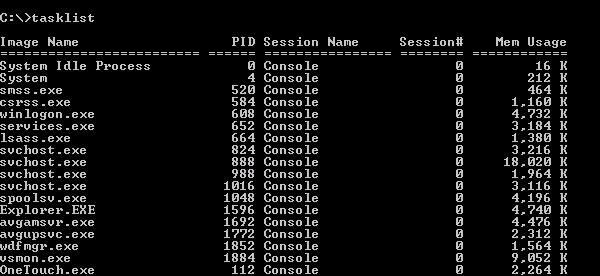فرمان DIR كه مخففي از كلمه Directory هست به شما ليستي از فايلها و زير شاخه هاي موجود در شاخه جاري رو نمايش ميده.
شاخه جاري يعني جايي كه شما در حال حاضر قرار داريد
مثلا بطور مثال شاخه جاري چنين چيزي ميشه البته بجز فرمان dir
کد:
برای مشاهده محتوا ، لطفا وارد شوید یا ثبت نام کنید
اگر شاخه جاري شما root يا شاخه اصلي سيستم و در ويندوز به معني پارتيشن هاي ديسك هست قرار داشته باشيد كليه شاخه و فايلهاي موجود در root رو نشون ميده.
پارامترهاي فرمان
کد:
برای مشاهده محتوا ، لطفا وارد شوید یا ثبت نام کنید
فرمان فوق پارامترهاي زيادي داره كه استفاده از آنها بستگي به نياز ما داره
پارامتر drive و patch و filename به منظور مشخص كردن پارتيشن مورد نظر و مسير و نام فايل مورد نظر ميباشد.
بطول مثال ميخواهيم ليست فايلها و شاخه هاي موجود در پارتيشن E در شاخه MyDir رو ببينيم براي اينكار اين خط فرمان را وارد ميكنيم
کد:
برای مشاهده محتوا ، لطفا وارد شوید یا ثبت نام کنید
اينكار معادل اين است كه بخواهيم از طريق My computer به پارتيشن E رفته و شاخه MyDir را باز كنيم تا ببينيم چه فايلها و شاخه هايي در آن قرار دارد.
در پارامتر filename امكان استفاده از كاراكترهاي * و ؟ وجود دارد. كاراكتر * به معني "هر" ميباشد
كاراكتر ؟ به معني يك كاراكتر ميباشد. (كاراكتر منظور هر يك حرف از حروف الفباء ميباشد)
مثلا ميخواهيم كليه فايلهايي كه پسوند pdf را دارند در مسير فوق ببينيم براي اينكار فرمان زير را وارد مي كنيم:
کد:
برای مشاهده محتوا ، لطفا وارد شوید یا ثبت نام کنید
دقت كنيد به فاصله بين نام شاخه و ستاره چون در غير اينصورت معني خط فرمان عوض شده و خروجي چيز ديگري خواهد شد.
مثال ديگر كليه فايلهايي كه اول اسم آن a باشد و اسم فايل سه كاراكتر(حرف) باشد و پسوند فايل pdf باشد
کد:
برای مشاهده محتوا ، لطفا وارد شوید یا ثبت نام کنید
همانطور كه مي بينيد براي مشخص كردن نام سه حرفي فايل از كاراكتر ؟ استفاده كرديم.
پارامتر p
از اين پارامتر براي وقتي استفاده ميكنيم كه ليست خروجي (نمايشي) بيشتر از يك صفحه باشد اين پارامتر باعث ميشود كه ليست خروجي صفحه به صفحه نمايش داده شود و براي نمايش هر صفحه بعدي نياز به زدن كليدي مي باشد.
مثال
کد:
برای مشاهده محتوا ، لطفا وارد شوید یا ثبت نام کنید





 جواب بصورت نقل قول
جواب بصورت نقل قول